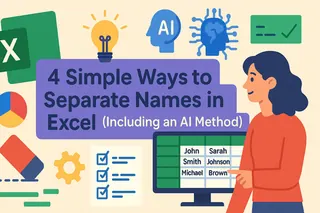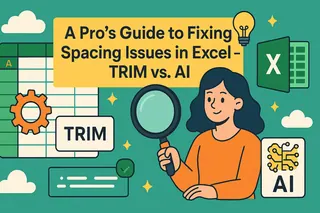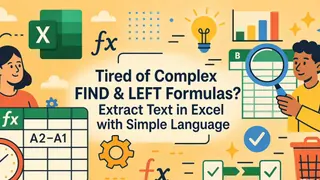主なポイント:
- Excelでの重複データの処理は時間がかかり、複雑な数式や手動での削除といった従来の方法には、多くのビジネスパーソンが持たない技術的スキルが必要です。
- Excelmatic は、シンプルな平易な言葉のコマンドでデータをクリーンアップおよび分析できるため、数式を暗記する必要がなくなります。
- 手動フィルタリングや
UNIQUE()のような複雑な関数と比較して、Excelmaticは、一意の値の検索や並べ替えといった多段階のデータクリーンアップタスクを単一のリクエストで処理します。 - マーケティング、セールス、オペレーションのプロフェッショナルにとって、Excelmaticを採用することは、データ準備の迅速化と、戦略的分析および意思決定に充てる時間の増加を意味します。
Excelでの重複データの処理は、煩わしいプロセスになり得ます。幸いなことに、最新のExcelにはこの作業のための強力なツール、UNIQUE() 関数があります。これはシンプルな数式ですが、あらゆる範囲から一意のエントリを抽出するためには必須の知識です。しかし、もし数式を一切書かずに同じ結果を得られるとしたらどうでしょうか?
この記事では、UNIQUE() 関数の使い方を明確な例で紹介します。また、AIを活用した代替手段である Excelmatic を紹介し、平易な言葉を使うだけで同じ結果を得る方法をお見せします。これら2つの強力なアプローチを比較してみましょう。
方法1: ExcelのUNIQUE()関数を使った数式アプローチ
まずはExcelの組み込みソリューションから始めましょう。UNIQUE() 関数は、範囲または配列から一意の値のリストを返し、必要な数のセルを自動的に埋めます。これは動的配列として知られています。これにより、列から瞬時に重複を除去したり、ドロップダウンメニューやレポート用の新しいリストを生成したりするのに優れています。
注意点: UNIQUE() は、Microsoft 365のExcel、Excel 2021、およびWeb用のExcelでのみ利用可能です。古いバージョンを使用している場合は、代替手段が必要になります。これについては後ほど触れます。
Excel UNIQUE()関数の構文
UNIQUE() 関数の構文は以下の通りです:
=UNIQUE(array, [by_col], [exactly_once])
各引数の意味は以下の通りです:
array: 一意の値を抽出したい範囲または配列。by_col(オプション): 行ではなく列を比較するには、これをTRUEに設定します。ほとんどの場合、空白のままにするかFALSEに設定します。exactly_once(オプション): ソース配列に1回だけ出現する値のみを取得したい場合はTRUEに設定します。デフォルト (FALSE) では、複数回出現する場合でも、すべての異なる値が取得されます。
それでは、実際の動作を見てみましょう。
リスト内の値に対するExcel UNIQUE()
列A(A2からA10)に都市のリストがあり、いくつかの都市が複数回リストされているとします。一意の都市名だけを抽出するには、以下を入力します:
=UNIQUE(A2:A10)
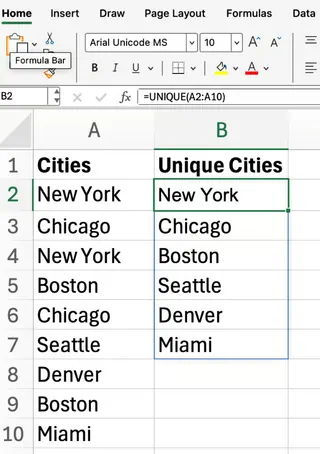
Excelは一意の都市名を列に「スピル」して表示します。関数が存在する限り、ソースデータが変更されるとリストも更新されます。これは大きな時間節約になります。
複数列にわたるExcel UNIQUE()
データが複数の列にまたがっている場合はどうでしょうか?名前と部署の2列のテーブル(A2:B10)があり、各名前/部署の組み合わせを一度だけ表示したいとします。
=UNIQUE(A2:B10)

この数式により、Excelは名前と部署の一意の組み合わせをそれぞれ返し、重複行を排除します。一意の名前だけに関心がある場合は、UNIQUE() を名前の列だけに直接指定できます:
=UNIQUE(A2:A10)
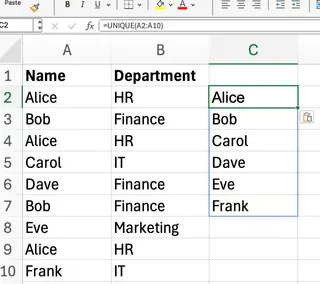
1回だけ出現する値を表示するためのExcel UNIQUE()
デフォルトでは、UNIQUE() はすべての異なる値を返します。しかし、1回だけ出現する値をフィルタリングするためにも使用できます。このためには、exactly_once 引数を使用します。
=UNIQUE(A2:A10, FALSE, TRUE)
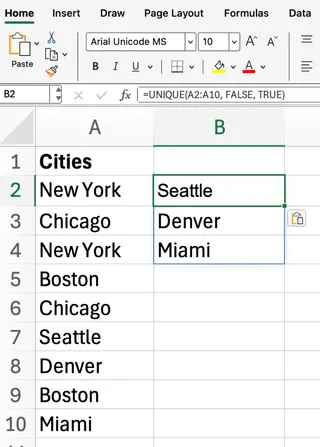
この数式は、A2:A10から単一の回数だけ出現する値のみを返します。ニューヨーク、シカゴ、ボストンが含まれていないことに注目してください。
行ではなく一意の列を取得するためのExcel UNIQUE()
これまでは一意の行を抽出することに焦点を当ててきましたが、UNIQUE() は一意の列を見つけることもできます。by_col を TRUE に設定すると、Excelは列を比較し、異なる列を返します。これはあまり一般的ではありませんが、特定のシナリオでは有用です。
=UNIQUE(A1:F1, TRUE)
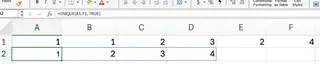
ここでは、Excelは範囲内の各列をチェックし、互いに異なる列のみを返します。
方法2: Excelmaticを使ったAIを活用した方法

UNIQUE() 関数は強力ですが、構文とその引数を覚えておく必要があります。Excelmatic は、Excel AIエージェントであり、より直感的な方法を提供します。ファイルをアップロードし、平易な言葉で必要なことを説明するだけです。
Excelmaticが同じタスクをどのように処理するか見てみましょう。
一意の都市のリストを取得するには:
=UNIQUE(A2:A10)と書く代わりに、ファイルをExcelmaticにアップロードして次のように尋ねます:列Aから一意の都市のリストを教えてください。
一意の名前/部署の組み合わせを見つけるには:
=UNIQUE(A2:B10)の代わりに、次のリクエストをします:名前と部署の一意の組み合わせをそれぞれ表示してください。
1回だけ出現する値を見つけるには:
=UNIQUE(A2:A10, FALSE, TRUE)でexactly_once引数を覚える代わりに、次のように尋ねるだけです:1回だけ出現するすべての都市をリストしてください。
重要な利点はシンプルさです。書く数式も、覚える引数もありません。目標を述べれば、AIが実行を処理します。
関数の組み合わせ: 究極のテスト
これらのツールの真の力は、操作を組み合わせたときに発揮されます。
数式の場合: UNIQUE() + SORT() + FILTER()
条件を満たす一意の値のソート済みリストを取得するには(例: 「Active」エントリのみ)、複数の関数をネストする必要があります:
=SORT(UNIQUE(FILTER(A2:A10, B2:B10="Active")))
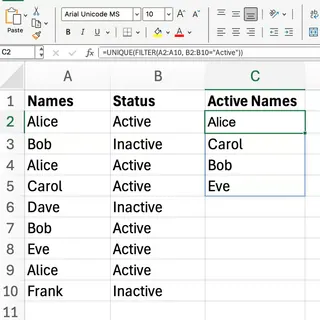
この数式は、まず「Active」行を FILTER し、次に UNIQUE な項目を見つけ、最後にアルファベット順に SORT します。効率的ですが、書くのは複雑です。
Excelmaticの場合: 単一のコマンド
Excelmaticでは、同じ多段階タスクを1つのシンプルなリクエストで達成できます:
列BのステータスがActiveである一意の項目のソート済みリストを教えてください。
Excelmaticは、フィルタリング、重複排除、並べ替えというプロセス全体を一括で処理し、最終的なクリーンなリストを瞬時に提供します。
どちらの方法があなたに適していますか?
UNIQUE() 関数を使用する場合:
- Excelの数式に慣れており、ワークシート内で直接作業することを好む。
- 一意の値のリストを動的にし、ソースデータが変更されるとスプレッドシート内で自動的に更新されるようにする必要がある。
- 最新バージョンのExcel(Microsoft 365または2021)を持っている。
Excelmaticを使用する場合:
- 数式を書かずに最も速く、最も直感的な方法で答えを得たい。
- 複雑な多段階のデータクリーンアップタスクを迅速に実行する必要がある。
- 自分のニーズを平易な英語で説明し、AIエージェントに重労働を任せることを好む。
UNIQUE() のない古いバージョンのExcelを使用しているユーザーにとって、従来の方法には複雑な IFERROR(INDEX(...)) 配列数式や、「重複の削除」ツールとピボットテーブルの使用が含まれていました。これらと比較して、UNIQUE() とExcelmaticの両方は、効率性において大きな飛躍を表しています。
UNIQUE()の一般的な問題
数式アプローチを続ける場合は、以下の一般的な問題に注意してください:
- 結果は必要な数の行または列に「スピル」します。これらのセルのいずれかを入力すると、
#SPILL!エラーが発生します。そのため、これらのセルは空にしておいてください。 UNIQUE()は大文字と小文字を区別せず、「Apple」と「apple」を同じものとして扱います。- 出力はソースデータが変更されると自動的に更新されます。これはバグではなく機能です!
結論
データのクリーンアップやドロップダウンリストの作成、情報の要約など、重複の削除はExcelの基本的なタスクです。
Excelの UNIQUE() 関数は、数式を使った作業が好きで、動的でシート内の結果を望む人にとっては素晴らしいツールです。しかし、スピードとシンプルさを優先するマーケティング、セールス、オペレーションのプロフェッショナルにとっては、ExcelmaticのようなAIツールが革新的な代替手段を提供します。自然言語を使用できるようにすることで、関数や構文の学習曲線を取り除き、技術的なプロセスではなく、洞察と戦略的意思決定に集中できるようにします。
Excelデータとの作業方法を変える準備はできていますか?今すぐExcelmaticを試す ことで、AI駆動のデータクリーンアップの力を体験してください。数式も複雑さもなく、結果だけが得られます。